Statement output pada MATLAB digunakan untuk memberikan informasi tambahan pada output yang dihasilkan suatu eksekusi program atau syntax. Sebagaimana kita ketahui pada tutorial perintah Input pada MATLAB, ketika program atau syntax dijalankan MATLAB akan menampilkan output pada command window, dan MATLAB tidak akan menampilkan output jika syntax diakhiri dengan semicolon(;). Begitu juga berlaku terhadap statement output pada MATLAB. Statement Output yang paling sering digunakan pada MATLAB adalah disp dan fprintf.
A. Statement disp
Syntax disp adalah syntax sederhana yang digunakan untuk menampilkan string dan output tanpa nama variabel yang mewakili output yang ditampilkan. Adapun format penulisan syntax disp
disp(nama_variabel) atau disp('string yang akan ditampilkan')
-
Dasar Penggunaan Syntax disp
Misalkan anda akan menampilkan variabel x dengan syntax disp dengan tambahan kalimat penjelasan, anda dapat menggunakan separator koma (,)
» x = 7; » disp ('nilai variabel x = '),disp(x) nilai variabel x = 7 -
Membuat Output Tabel dengan Syntax disp
Anda dapat membuat output berupa tabel menggunakan syntax disp sehingga data yang ditampilkan terlihat lebih baik. Misalkan akan mengurutkan data penjualan tahunan, sehingga dibuat program menggunakan script file sebagai berikut
%Program Menampilkan Data Dalam TABEL %Variabel tabel merupakan matriks tahun = [2010 2011 2012 2013 2014 2015 2016 2017]; terjual = [100 123 111 145 112 333 123 234]; tabel(:,1)= tahun'; tabel(:,2)= terjual'; disp (' LAPORAN PENJUALAN TAHUNAN') disp (' TAHUN PENJUALAN') disp (tabel)Sayangnya anda harus membuat heading/judul laporan dengan menggunakan spasi secara manual. Ketika program dijalankan (run) dapat diilustrasikan sebagai berikut
Baca juga: Array Addressing Untuk Membuat dan Mengubah Matriks di MATLAB
B. Statement fprintf
Perintah output fprintf dapat digunakan untuk menampilkan output pada command window ataupun menyimpan output dalam bentuk file. Selain itu format output yang ditampilkan dengan syntax ini dapat disesuaikan. Berbeda dengan syntax disp yang tidak dapat melakukan formatting output yang akan ditampilkan. Dengan beragam opsi formatting yang disediakan fprintf, syntax ini menjadi sangat kompleks. Berikut beberapa cara menggunakan syntax fprintf
-
Menampilkan Output di Command Window.
Untuk menampilkan output pada command window secara umum format yang digunakan hampir sama dengan syntax disp, namun dengan beberapa tambahan untuk melakukan formatting.
fprintf('teks yang akan ditampilkan')
Misalkan akan ditampilkan suatu string melalui command window sebagai berikut
» fprintf('Jika hari ini hujan, maka saya tidak kuliah.') Jika hari ini hujan, maka saya tidak kuliah.Terlihat command prompt tidak ditampilkan dalam baris yang baru. Untuk membuat baris baru anda perlu menggunakan karakter spasi khusus pada syntax fprintf. Berikut karakter khusus yang dapat anda gunakan pada syntax fprintf
Karakter Fungsi \n karakter escape untuk memunculkan baris baru \b karakter backspace untuk menghapus baris dibelakang \t tab untuk membuat tabulasi horizontal Contoh:
» fprintf('Jika hari ini hujan,\n maka saya tidak kuliah.\n') Jika hari ini hujan, maka saya tidak kuliah. -
Menampilkan Output Gabungan String dan Variabel
Untuk menampilkan output gabungan anda dapat menggunakan formulasi berikut
fprintf('........%g......%g.......%f',variabel1,variabel2,variabeln)
Berikut contohnya:
>> x = 2017; y = 300 ; z = 4.3; >> fprintf('Pada tahun %g pengunjung maksimal mencapai %g dengan perhari rerata %f menit\n',x,y,z) Pada tahun 2017 pengunjung maksimal mencapai 300 perhari dengan rerata 4.300000 menitPada contoh terlihat %f digunakan untuk menampilkan floating suatu variabel.
Baca juga tutorial lainnya: Daftar Isi Tutorial MATLAB
Sekian artikel Menampilkan Statement Output Pada MATLAB. Nantikan artikel menarik lainnya dan jangan lupa share artikel ini ke kerabat anda. Terima kasih…

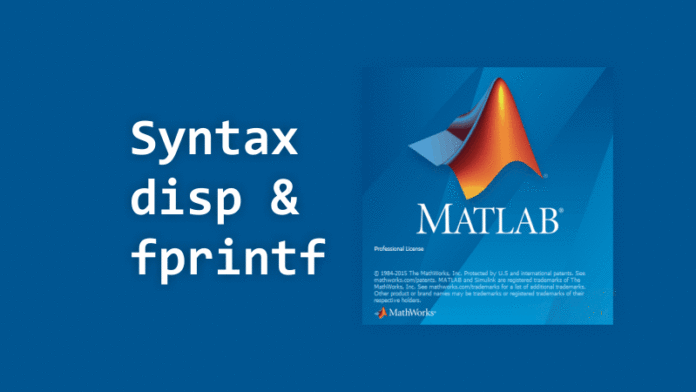
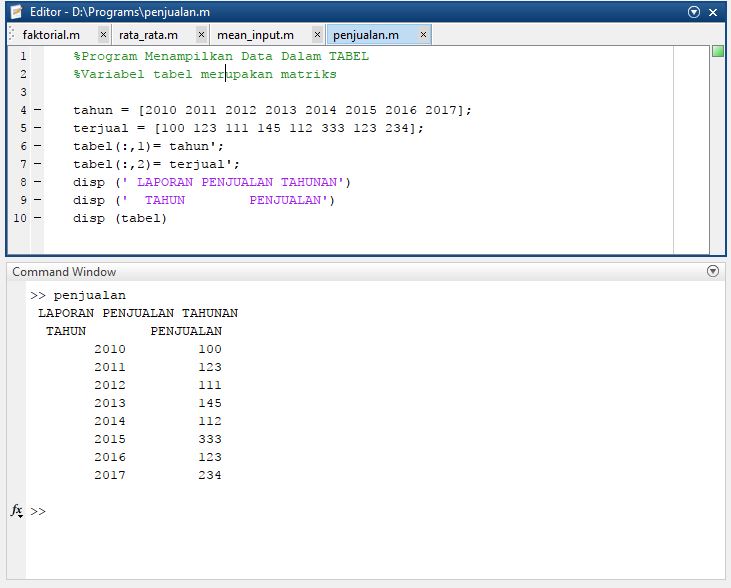


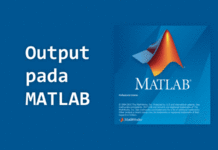



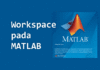
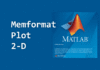

terimakasih, sangat membantu
Sama-sama mbak irma... atas feedbacknya...
Kalo kita membuat 2 input lalu diakhir muncul 2 output yang berkategori dari masing2 input tersebut gimna?
Untuk setiap input pada program, anda dapat mengolah input menjadi output berdasarkan keperluan, proses ini dapat menghasilkan jumlah output lebih dari banyaknya variabel yang anda input, bergantung dengan perhitungan pada program yang anda buat. Hasil output juga dapat anda gunakan sebagai input langsung untuk proses berikutnya jika ada..., dengan menggunakan variabel output pertama.
Semoga membantu...
gini kak, kalo saya membuat sebuah program score toefl bagaimana caranya untuk memunculkan output yang berbeda saat kita masukan score yang berbeda sesuai dengan kategori yang diberikan?
Terima kasih sebelumnya mas Annas Amanu
Anda dapat membuat
a. Membuat syntax input , Misalnya x = Section 1, y = Section 2, dan z = Section 3
b. Pada line selanjutnya anda dapat mebuat 3 formula untuk setiap input yang menghasilkan Nilai setiap Section (misal Nx, Ny, dan Nz)
c. Print Nx, Ny, dan Nz
d. Buat formula nilai akhir misalnya total = (Nx+Ny+Nz)*10/3
e. Print nilai total
Semoga membantu
gan untuk menghasilkan 2 output menggunakan if else (dgn 1 end ) , dgn 2 input berbeda gmn gan ? misal tinggi dan berat cuman kategorian dalam if else nya masih sama dgn display : ideal
Agan bisa menggunakan if else bertingkat, untuk melakukan pertimbangan dalam pertimbangan...
Gan, gimana cara mendisplay data dengan dimensi yang berbeda?
Caranya sama saja kak, misalnya
>> X = [1,2;2,4;5,6];
>> fprintf('%d %d\n', X)
1 2
2 4
5 6
Catatan %d digunakan untuk menampilkan data dalam format desimal.
Semoga bermanfaat 🙂
Gan, cara nampilin simbol '%' di perintah fprintf gimana?
Kakak Emang Kasep dapat menggunakan "%%" tanpa tanda petik 🙂
Semoga bermanfaat 🙂
kak...Bagaimana cara menginput data yang berupa kata atau kalimat? contoh untuk menginput nama atau tempat lahir
Hai, Kak Dhiya
Kakak dapat menggunakan variabel string untuk melakukan itu, kemudian untuk input dapat menggunakan syntax "input"
Semoga membantu 🙂
Jika output dihasilkan oleh command, maka teks ditampilkan dimna?
Hai, Kak Donni
Jika output ditampilkan pada command
Maka teks yang ditampilkan muncul pada command windows
Semoga bermanfaat 🙂
Cara menyusun ulang susuna teks atau mengganti
Misal teks awal
Ini ibu budi pergi ke pasar diganti menjadi
Budi pergi ke pasar dengan ibu
Cara pengolahan file teks (ascii) dengan matlab.
Contoh konkritnya:
Mengambil satu baris kalimat dalam file text
Mennganti kata tertetnu utk setiap baris isi file text
izin tanya kak.. mungkin diluar dari topik,
jika saya memiliki data1 x = 10,20,30,40,50 dan data y = 100,130,150,120,115
dan jika saya memiliki data2 x = 11,21,32,43,53 dan data y = 120,130,150,135,115
pertanyaannya kak jika saya ingin membuat program pada matlab dengan membagi data menjadi 2 yaitu sebelum nilai y max (cth: 100,130,150 pada data 1 dan 120,130,150 pada data 2 ) adalah data A dan setelah nilai y min adalah data B(cth : 120,115 pada data1 dan 135,115 pada data 2) bagaimana ya kak??